- Autor Abigail Brown [email protected].
- Public 2023-12-17 06:45.
- Viimati modifitseeritud 2025-01-24 12:08.
YouTube annab sisuloojatele võimaluse jõuda miljonite vaatajaskondadeni. Olenemata sellest, kas olete teismeline, kes soovib hakata hobi korras vlogi pidama, või turundusdirektor, kes peab välja töötama nutika reklaamikampaania, saate platvormile peaaegu igat tüüpi videoid tasuta üles laadida.
Järgmine õpetus juhendab teid, kuidas video arvuti või YouTube'i mobiilirakenduse kaudu üles laadida.
Kuidas videot YouTube'i üles laadida
Videote YouTube'i üleslaadimiseks peab teil olema konto. Kui teil on Google'i konto, on see kõik, mida vajate YouTube'i kanali loomiseks. Muul juhul looge enne edasiliikumist Google'i konto.
-
Logige sisse oma YouTube'i kontole.
Süle- või lauaarvutis kasutage YouTube'i veebisaidile navigeerimiseks eelistatud veebibrauserit. Valige paremas ülanurgas Logi sisse. Teid suunatakse uuele lehele, kus saate oma olemasolevale Google'i kontole sisse logida.
Valige YouTube'i mobiilirakenduse paremas ülanurgas profiiliikoon. Ilmub mõne valikuga hüpikaken. Valige Logi sisse, et sisestada oma Google'i konto andmed.

Image -
YouTube'i brauseri versioonis valige paremas ülanurgas ikoon camcorder ja seejärel Laadi video üles. Valige mobiilirakenduses ikoon videokaamera.

Image -
Laadige oma video üles. Arvuti puhul valige üleslaaditava video leidmiseks Select Files. Valige mobiilirakenduses video (või salvestage uus).

Image
YouTube'i mobiilirakendusest videote üleslaadimisel on teil kaks võimalust:
- Üleslaadimiseks kerige oma seadmes viimati salvestatud videote pisipilte.
- Salvestage uus video otse mobiilirakenduse kaudu.
Sisseehitatud salvestusfunktsioon sobib suurepäraselt juhuslikele videoblogijatele. See ei pruugi aga olla parim valik, kui peate enne postitamist video redigeerimiseks kasutama täiendavaid rakendusi või muud tarkvara. Need juhised keskenduvad salvestatud video YouTube'i üleslaadimisele. Vaadake oma seadme juhiseid video salvestamiseks.
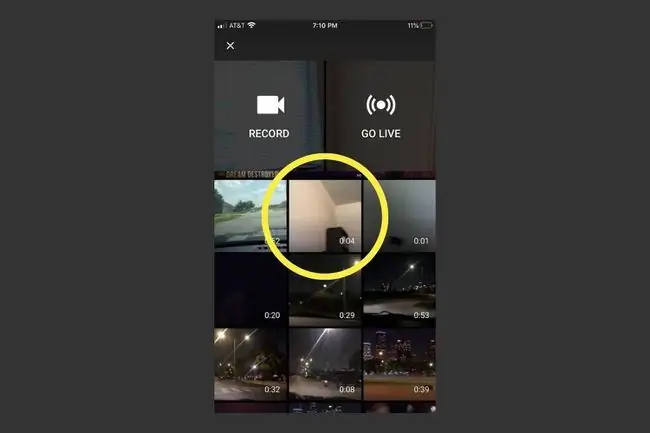
Lisage oma video üksikasju: veebiversioon
Video üleslaadimist oodates sisestage mõned üksikasjad ja kohandage seadeid. Lehe ülaosas olev edenemisriba annab teile ülevaate video töötlemiseks kuluvast ajast, mis sõltub video faili suurusest ja Interneti-ühenduse kiirusest.
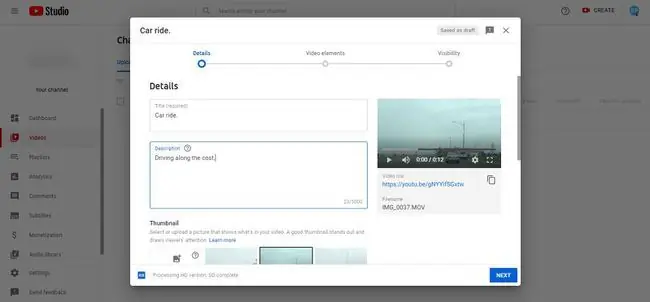
Title (nõutav): vaikimisi annab YouTube teie videole numbrite kombinatsiooni kasutades nimeks "VID XXXXXXXX XXXXXX". Kustutage see väli ja pealkirjastage klipp nii, nagu soovite. Kui soovite, et see ilmuks otsingutulemustes, lisage pealkirja asjakohased märksõnad.
Kirjeldus: sellele väljale saate lisada video üksikasjalikuma kirjelduse koos lisateabega, nagu lingid suhtlusvõrgustike profiilidele või veebisaitidele. Märksõnade lisamine sellesse jaotisse aitab teie videol otsingutulemustes kuvada.
Pisipilt: valige oma YouTube'i videost pisipildina kuvatav osa või laadige üles mõni muu pilt. Kui te pisipilti ei vali, valib YouTube selle teie eest automaatselt.
Esitusloendid: üleslaadimisel saate lisada video mõnda oma praegusesse YouTube'i esitusloendisse või luua uue.
Vaatajaskond (nõutav): YouTube nõuab, et näitaksite, kas video on mõeldud lastele või mitte.
Vanusepiirang (täpsem): selles jaotises saate konfigureerida videole lisaseadeid, et inimestel oleks lihtsam seda leida ja vaadata. Kuigi selle jaotise nimi on vanusepiirang (edasi), saate teha ka järgmist.
- Tehke avaldus sponsorluse või toetuse kohta.
- Loo sildid.
- Valige video keel.
- Valige oma subtiitrite sertifikaat.
- Määrake salvestuskuupäev.
- Määrake video asukoht.
- Määrake litsentsipiirangud.
- Valige levitamisvalik.
- Valige video jaoks kategooria.
- Sorteerige oma kommentaarid.
- Keela kommentaarid.
- Luba kogukonnal oma videosse panustada.
- Muutke videostatistika avalikuks või privaatseks.
Lisage oma video üksikasju: rakenduse versioon
Videote üleslaadimine YouTube'i mobiilirakenduse abil erineb veidi arvutist üleslaadimisest. Sarnaselt teiste populaarsete videojagamisrakendustega, nagu Instagram, saate esm alt mängida mõned kiired redigeerimistööriistad, millele järgneb vahekaart, kus saate sisestada video üksikasjad.
Pärast seadmest video valimist suunatakse teid redigeerimisfunktsiooni, millel on kaks tööriista, millele pääsete juurde alumisest menüüst.
- Trim: lõigake video valitud osani, mille soovite üles laadida.
- Lisage filtreid: rakendage oma videole lõbusaid filtriefekte, et muuta värve või täiustada selle välimust.
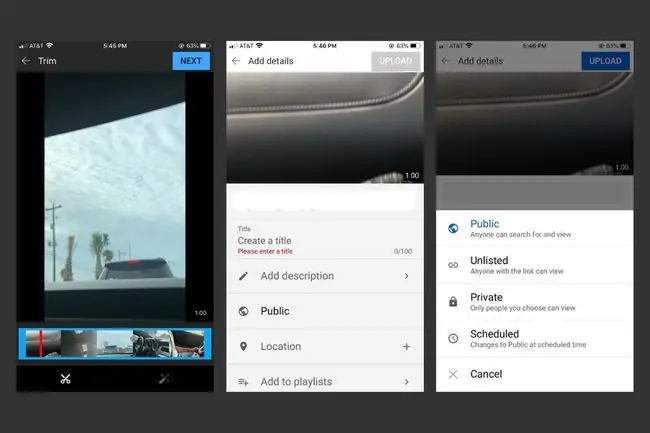
Kui olete oma töötlusega rahul, valige video üksikasjade juurde liikumiseks üleval paremas nurgas Järgmine.
- Pealkiri: sisestage video pealkiri, kasutades kirjeldavaid märksõnu, kui soovite suurendada oma võimalusi otsingutulemustes ilmuda.
- Kirjeldus: lisage valikuline videokirjeldus koos lisateabega, nagu kutse tegevusele ja lingid. Kasutage märksõnu, et suurendada oma võimalusi otsingutulemustes hea asetuse saamiseks.
- Privaatsus: valige, kas soovite, et teie video oleks Avalik, Puutu või Privaatne. Selles jaotises valige Scheduled, et määrata video privaatsusseaded muutuma automaatselt Public teatud kuupäeval ja kellaajal.
- Asukoht: lisage oma täpne füüsiline asukoht.
- Lisa esitusloenditesse: saate video üleslaadimisel luua uue esitusloendi või lisada video varem loodud esitusloendisse.
Pärast video üksikasjade täitmist valige paremas ülanurgas Laadi üles. Näete edenemisriba, mis näitab, kui kaua peate ootama enne üleslaadimise lõpetamist.
Kasutage YouTube Studiot oma video kohta ülevaate saamiseks
Kui teie video üleslaadimine on lõppenud, vaadake YouTube Studiost selle kohta statistikat, sh vaatamisi, kanali tellijaid, kommentaare ja palju muud.
Arvuti või mobiilirakenduse kaudu YouTube Studio avamiseks valige paremas ülanurgas profiiliikoon ja seejärel YouTube Studio.
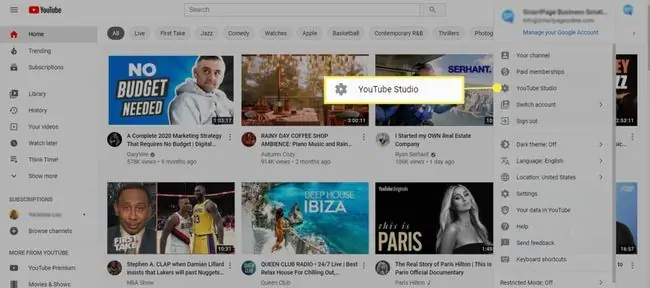
YouTube Studio juhtpaneelil kuvatakse kokkuvõte teie kanali teabest, nagu teie viimati üles laaditud videod ja videoanalüüs. Kasutage seda, et näha, kuidas vaatajad teie videoid vaatavad ja nendega suhtlevad. See näitab suundumusi, mis aitavad teil oma sisu ja üleslaadimisharjumusi parandada.






